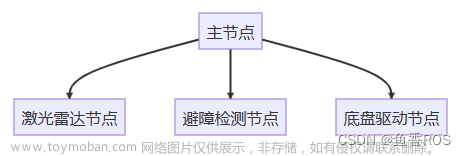ros2与web通信实例
最近需要进行ros2与web端进行通信操作,目标是ros2发送的消息web端能够显示在界面,并且前端能够发布数据,最终实例如下:
然而网上查的的资料如古月居的:
利用Websocket实现ROS与Web的交互
https://www.guyuehome.com/5386
包括ros官网上以及目前网上绝大部分资料都是ros1与web交互的
http://wiki.ros.org/roslibjs/Tutorials/BasicRosFunctionality
使用它们的资料将会出现非常多的麻烦,本人经过艰难的查找和验证终于成功实现ros2与web交互,记录如何在前人ros1的基础上进行修改,实现ros2与web交互
1、下载rosbridge-suite
介绍以下所需要的工具包:rosbridge_suite功能包,roslibjs,ros2djs,ros3djs。
rosbridge_suite:实现Web浏览器与ROS之间的数据交互;
roslibjs:实现了ROS中的部分功能,如Topic,Service,URDF等;
ros2djs:提供了二维可视化的管理工具,可以用来在Web浏览器中显示二维地图;
ros3djs:提供了三维可视化的管理工具,可以在Web端显示三维模型。
在这几个功能包中,rosbridge_suite是最重要的,它是Web和ROS沟通的桥梁,roslibjs也是必须的,它能实现ROS中最基本的功能,下面的例程就是用它来实现的,至于ros2djs和ros3djs是后期开发所需要的,对于新手来说可以暂时不用下载。它们的下载安装方法如下,在终端中分别输入以下指令:
请注意第一句的:
sudo apt-get install ros-kinetic-rosbridge-suite
kinetic是ros的不同版本,请换成自己的ros版本,本人使用的是humble版本的
sudo apt-get install ros-kinetic-rosbridge-suite
git clone https://github.com/RobotWebTools/roslibjs.git
git clone https://github.com/RobotWebTools/ros2djs
git clone https://github.com/RobotWebTools/ros3djs
2、再运行launch文件
ros1的命令如下
roslaunch rosbridge_server rosbridge_websocket.launch
但是rosbridge是经过更新的,没有rosbridge_websocket.launch
ros2的命令应该改成如下形式:
ros2 launch rosbridge_server rosbridge_websocket_launch.xml
3、打开example.html
运行了这个launch文件后,只需要在浏览器中打开我们设计的html文件就能够实现Web端与ROS的交互了。下面来看一个简单的example.html的例子。
<!DOCTYPE html>
<html>
<head>
<meta charset="utf-8" />
<script type="text/javascript" src="http://static.robotwebtools.org/EventEmitter2/current/eventemitter2.min.js"></script>
<script type="text/javascript" src="http://static.robotwebtools.org/roslibjs/current/roslib.min.js"></script>
<script type="text/javascript" type="text/javascript">
// Connecting to ROS
var ros = new ROSLIB.Ros({
url : 'ws://localhost:9090'
});
//判断是否连接成功并输出相应的提示消息到web控制台
ros.on('connection', function() {
console.log('Connected to websocket server.');
});
ros.on('error', function(error) {
console.log('Error connecting to websocket server: ', error);
});
ros.on('close', function() {
console.log('Connection to websocket server closed.');
});
// Publishing a Topic
var cmdVel = new ROSLIB.Topic({
ros : ros,
name : '/cmd_vel',
messageType : 'geometry_msgs/Twist'
});//创建一个topic,它的名字是'/cmd_vel',,消息类型是'geometry_msgs/Twist'
var twist = new ROSLIB.Message({
linear : {
x : 0.1,
y : 0.2,
z : 0.3
},
angular : {
x : -0.1,
y : -0.2,
z : -0.3
}
});//创建一个message
function func()//在点击”Publish”按钮后发布消息,并对消息进行更改
{
cmdVel.publish(twist);//发布twist消息
twist.linear.x = twist.linear.x + 0.1;
twist.linear.y = twist.linear.y + 0.1;
twist.linear.z = twist.linear.z + 0.1;
twist.angular.x = twist.angular.x + 0.1;
twist.angular.y = twist.angular.y + 0.1;
twist.angular.z = twist.angular.z + 0.1;
}
// Subscribing to a Topic
var listener = new ROSLIB.Topic({
ros : ros,
name : '/chatter',
messageType : 'std_msgs/String'
});//创建一个topic,它的名字是'/chatter',,消息类型是'std_msgs/String'
function subscribe()//在点击”Subscribe”按钮后订阅'/chatter'的消息,并将其显示到网页中
{
listener.subscribe(function(message) {
document.getElementById("output").innerHTML = ('Received message on ' + listener.name + ': ' + message.data);
});
}
function unsubscribe()//在点击”Unsubscribe”按钮后取消订阅'/chatter'的消息
{
listener.unsubscribe();
}
</script>
</head>
<body>
<h1>Simple roslib Example</h1>
<p>Check your Web Console for output.</p>
<p id = "output"></p>
<button onclick = "func()">Publish</button>
<button onclick = "subscribe()">Subscribe</button>
<button onclick = "unsubscribe()">Unsubscribe</button><br />
</body>
</html>
请注意上面这两个 .js 链接已经失效了,需要自己换成新的连接或下载到本地下面是最新的地址,本人是直接下载到本地的
http://static.robotwebtools.org/EventEmitter2/current/eventemitter2.min.js
http://static.robotwebtools.org/roslibjs/current/roslib.min.js
最新的两个.js下载地址如下:
https://github.com/RobotWebTools/roslibjs
https://github.com/EventEmitter2/EventEmitter2
这是本人下载到本地后调用的修改,注意改成自己的地址
<script type="text/javascript" src="/root/myjs/EventEmitter2-master/lib/eventemitter2.js"></script>
<script type="text/javascript" src="/root/myjs/roslibjs-develop/build/roslib.min.js"></script>
4、启动talker
原文的这一步也有问题,建议修改成自己编写的talker
rosrun roscpp_tutorials talker
本人自己写的talker如下:
/*
send "hello wordl!" with a fixed-frequency and add 1 to the number for each data sent
*/
// 1.include header files
#include "rclcpp/rclcpp.hpp"
#include "std_msgs/msg/string.hpp"
using namespace std::chrono_literals;
// 3.define node class
class MinimalPublisher: public rclcpp:: Node{
public:
MinimalPublisher(): Node("minimal_publisher"),count(0)
{
RCLCPP_INFO(this->get_logger(),"create the publish node!");
// 3-1 create a publisher
/*
template:the type of messages published
parameter:
1.topic name
2.QOS(Quality of Service) message queue length
return:publish object pointer
*/
publisher_ = this->create_publisher<std_msgs::msg::String>("/chatter",10);
// 3-2 create a timer
/*
parameter:
1.time interval
2.callback function
return:timer object pointer
*/
timer_ = this->create_wall_timer(1s, std::bind(&MinimalPublisher::timer_callback,this));
}
private:
void timer_callback()
{
// 3-3 organize messages and publish them
auto message = std_msgs::msg::String();
message.data = "Hello world!" + std::to_string(count++);
RCLCPP_INFO(this->get_logger(), "Published message: '%s'",message.data.c_str());
publisher_->publish(message);
}
rclcpp::TimerBase::SharedPtr timer_;
rclcpp::Publisher<std_msgs::msg::String>::SharedPtr publisher_;
size_t count;
};
int main(int argc,char const *argv[]){
// 2.initialize ROS2 client
rclcpp::init(argc,argv);
// 4.call the spin function and pass in the node object pointer
rclcpp::spin(std::make_shared<MinimalPublisher>());
// 5.release resources
rclcpp::shutdown();
return 0;
}
点击web上的Subscribe后可以看到web的订阅话题,自己对着这个话题编写ros2发布方程序就可以了

5、启动listener
先运行
ros2 topic list
然后点击web端的Publish就可以从web端发送信息到ros2
参考链接:
古月居的利用Websocket实现ROS与Web的交互
https://www.guyuehome.com/5386文章来源:https://www.toymoban.com/news/detail-831329.html
ros官网
http://wiki.ros.org/roslibjs/Tutorials/BasicRosFunctionality文章来源地址https://www.toymoban.com/news/detail-831329.html
到了这里,关于ros2与web通信实例的文章就介绍完了。如果您还想了解更多内容,请在右上角搜索TOY模板网以前的文章或继续浏览下面的相关文章,希望大家以后多多支持TOY模板网!